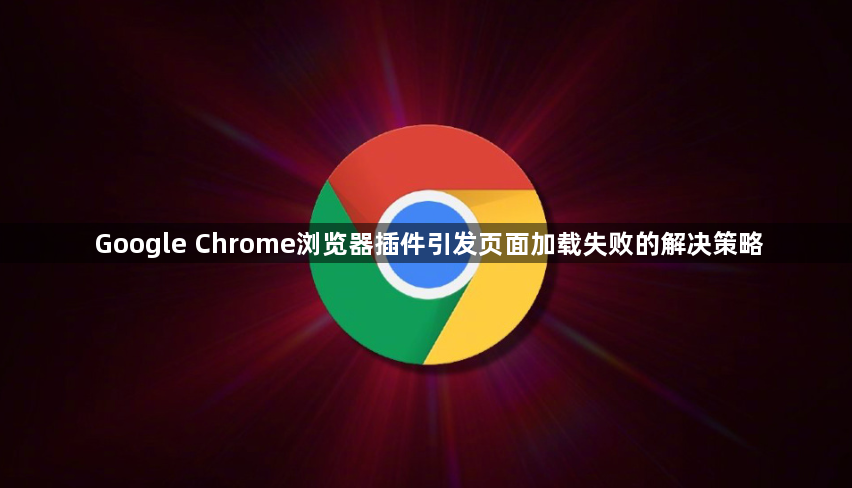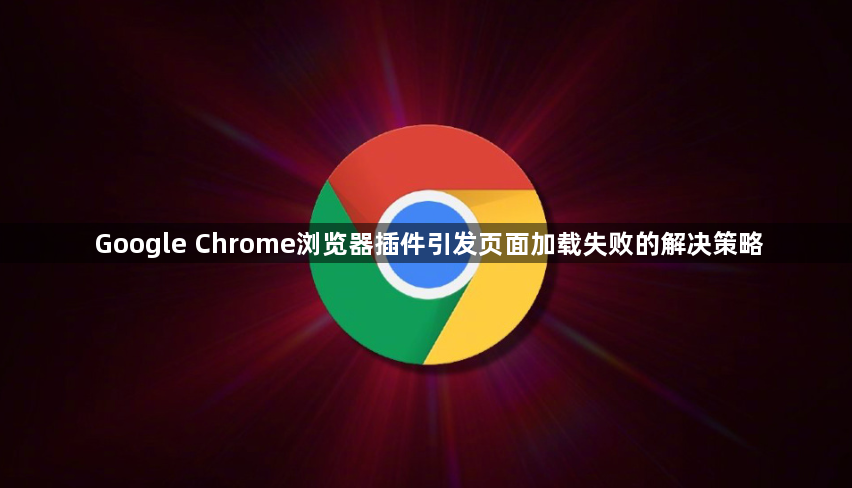
以下是Google Chrome浏览器插件引发页面加载失败的解决策略:
一、检查网络连接问题
- 测试网络连通性:尝试打开其他网站,查看是否能够正常访问。若其他网站也无法打开,说明网络存在问题,需先解决网络故障,如检查路由器、重启网络设备等。
- 查看插件下载情况:如果插件是从网络下载安装的,网络不稳定可能导致插件下载不完整或损坏,从而引发加载失败。可尝试重新下载插件,确保下载过程中网络稳定。
二、处理插件自身问题
- 更新插件:进入Chrome浏览器的扩展程序管理页面(可在浏览器右上角点击三个点,选择“更多工具”,再点击“扩展程序”),查看是否有插件需要更新。若有,及时更新到最新版,以确保与浏览器的兼容性。
- 修复或重装插件:在扩展程序管理页面中,可尝试禁用后重新启用该插件,或者直接卸载插件后重新安装。对于一些因文件损坏等问题导致加载失败的插件,重装可能解决问题。
- 检查插件来源与安全性:非官方渠道下载的插件可能存在安全风险或与浏览器不兼容的问题。尽量从Chrome网上应用店等官方正规渠道获取插件,若已安装非官方插件,可考虑更换为官方版本。
三、调整浏览器设置
- 清除缓存和数据:在Chrome浏览器的设置中,找到“隐私和安全”板块,点击“清除浏览数据”,选择清除缓存、Cookie和其他网站数据等选项,然后点击“清除数据”。这有助于清除可能影响插件加载的异常缓存数据。
- 检查浏览器扩展冲突:某些插件之间可能存在冲突,导致页面加载失败。可以尝试逐个禁用其他插件,然后逐一启用,以确定是否存在插件冲突的情况。若发现冲突,可选择保留必要的插件,卸载或替换冲突的插件。
- 重置浏览器设置:若上述方法均无效,可考虑重置浏览器设置。在设置页面中找到“高级”选项,然后点击“将设置还原为原始默认设置”,但需注意此操作会清除浏览器的所有设置,包括书签、历史记录等,需提前备份重要数据。
四、其他可能的解决方法
- 检查系统日期和时间:确保系统的日期和时间设置正确,因为不正确的日期和时间可能导致插件的许可证验证失败或安全证书问题,从而影响插件的加载。
- 扫描恶意软件:使用可靠的杀毒软件或恶意软件扫描工具对电脑进行全面扫描,以排除恶意软件干扰插件加载的可能。
- 联系插件开发者:若插件是特定网站或应用相关的,可联系该网站的技术支持团队或插件的开发者,反馈问题并寻求帮助。他们可能会提供针对性的解决方案或发布修复补丁。